Cómo cambiar el nombre del remitente en los correos electrónicos
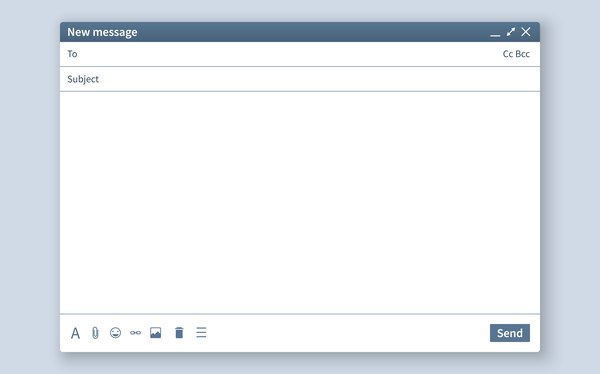
El proceso para cambiar el nombre de remitente de un correo electrónico depende de la plataforma, pero no es para nada difícil. De hecho, es rápido, fácil y sencillo.
Cuando creas una cuenta de correo electrónico, el nombre y apellido que ingresas se usan para identificarte, de manera que cada vez que envías un correo electrónico tu nombre aparece en la casilla de remitente, permitiendo así que las personas que reciben tus correos sepan quién se está comunicando con ellos.
Pero puede darse el caso de que hayas colocado el nombre mal, o que quieras cambiarlo, o que simplemente prefieres que aparezca uno diferente. En este caso, tienes que cambiar el nombre del remitente. La mayoría de los proveedores de correo electrónico permiten que el usuario haga este cambio, pero ojo, que el proceso es diferente de un servicio a otro.
Nombre de remitente y nombre de usuario, ¿cuál es la diferencia?
La mayoría de la gente piensa que el nombre de remitente y el nombre de usuario son la misma cosa, pero no es así.
El nombre de remitente, o de correo electrónico como también se le llama, es el nombre que se muestra cuando envías un correo electrónico, mientras que el nombre de usuario de un correo electrónico es, básicamente, la dirección del correo.
Para encontrar esta información en la mayoría de los proveedores de correo electrónico deberás tocar o pasar el mouse sobre la foto de perfil. Ahora bien, ¿cómo lo cambias? Bueno, cambiar el nombre del remitente es bastante simple; sin embargo, en cuanto a la dirección del correo es otra historia, y es posible que no puedas cambiarlo en absoluto.
Te puede interesar: Cómo enviar información en formato PDF
¿Cómo se cambia el nombre de remitente en Gmail?
Para cambiar el nombre y apellido con el que te registrarse en Gmail, sigue los siguientes pasos.
- Selecciona el ícono de ajustes en la esquina superior derecha y después elige configuración.
- Ahora, ve a cuentas, después, importación, después enviar correo, y por último editar información.
- En esta parte ingresa el nuevo nombre en el campo que se encuentra debajo del nombre actual.
- Por último, selecciona el botón guardar cambios.
Te puede interesar: Cómo configurar PayPal para mostrar un diferente nombre comercial en mi cuenta
¿Cómo se cambia el nombre de remitente en Outlook?
¿Cómo se cambia el nombre de remitente en Yahoo?
Para cambiar el nombre y apellido con el que te registrarse en Yahoo, sigue los siguientes pasos.
- Selecciona el ícono de ajustes en la esquina superior derecha y después haz clic en más configuraciones.
- Selecciona buzón en el panel izquierdo.
- Selecciona tu cuenta y edita tu nombre en el campo nombre.
- Finalmente, haz clic en guardar.
Te puede interesar: Cómo encontrar las otras direcciones de correo electrónico vinculadas a una cuenta de Hotmail
¿Cómo se cambia el nombre de remitente en Yandex?
Para cambiar el nombre y apellido del remitente en Yandex, sigue los siguientes pasos.
- Selecciona el icono con forma de engranaje que se encuentra en la esquina superior derecha.
- Después, selecciona datos personales, luego firma, y por último imagen.
- Te aparecerá un campo de nombre, allí es donde debes escribir la nueva información de remitente.
- Por último, haz clic en guardar cambios.
Te puede interesar: Cómo cambiar un nombre de cuenta en Battle.net
¿Cómo se cambia el nombre de remitente en Zoho?
Para cambiar la información de remitente en Zoho, sigue estos pasos.
- En la esquina superior derecha, haz clic sobre el icono con forma de engranaje.
- Ahora, escoge la opción enviar correo como.
- En este paso, elige tu cuenta de correo electrónico.
- En el campo de nombre para mostrar, escribe la nueva información de remitente.
- Finalmente, selecciona actualizar.
A diferencia de la mayoría de los proveedores de correo electrónico, Outlook usa un perfil único cuya información se utiliza en todos los diferentes productos en línea de Microsoft, por lo que la información de remitente se puede cambiar de varias maneras. Si ya has iniciado sesión en tu buzón de Outlook.com, haz lo siguiente:
- Selecciona tu avatar o foto de perfil en la esquina superior derecha. Puede ser un ícono gris genérico de una persona o las iniciales de tu nombre si no has configurado una imagen de perfil personalizada.
- Ahora, selecciona editar perfil. Tu página de perfil se abrirá. Alternativamente, puedes omitir estos pasos e ir directamente a profile.live.com.
- En este paso, ingresa tu nuevo nombre en los campos nombre y apellido.
- Por último, ingresa el captcha y selecciona guardar.
Te puede interesar: Cómo determinar el servidor SMTP en Outlook
Referencias
- Addictive Tips: Microsoft Outlook 2010 Email Account Settings (Configuraciones de las cuentas de correo en Microsoft Outlook 2010)
- Google Gmail Help: Changing Your Username (Cómo cambiar tu nombre de usuario)
- Free Email Tutorials: Change the Name Displayed for Your Hotmail Email Account (Cambia el nombre mostrado para tu cuenta de correo electrónico de Hotmail)
- Cambiar el nombre para mostrar lo que ven los destinatarios de correo electrónico
- Cambia tu nombre de remitente en Yahoo Mail.
- Cómo cambiar el nombre de tu Cuenta de Gmail
